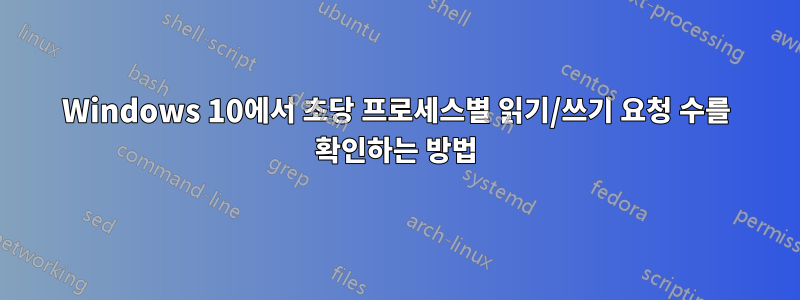
내 컴퓨터의 성능 문제입니다. HDD는 디스크 활용도가 100%로 컴퓨터를 느리게 만듭니다. 발생하는 총 데이터 전송은 0.1Mbps 정도로 낮을 수 있으므로 수많은 낮은 대역폭 작업으로 인해 디스크 대기열이 막히게 됩니다. 범인이 시스템 프로세스의 파일일 수 있으므로 추가로 디버깅할 수 있도록 어떤 프로세스가 해당 작업을 수행하고 있는지, 프로세스의 어떤 파일이 해당 작업을 수행하고 있는지 확인하고 싶습니다.
작업 관리자 보기는 다음과 같습니다.
동시에 리소스 모니터 화면. 디스크 대기열 길이가 50인지 확인하세요.
이러한 상황에서 HDD 응답 시간은 5000ms까지 올라가고 컴퓨터를 거의 사용할 수 없게 됩니다.





